LINEで誤って送信したメッセージを消したいとき、「削除」か「送信取消」かどちらがいいのか、つい迷ってしまうもの。
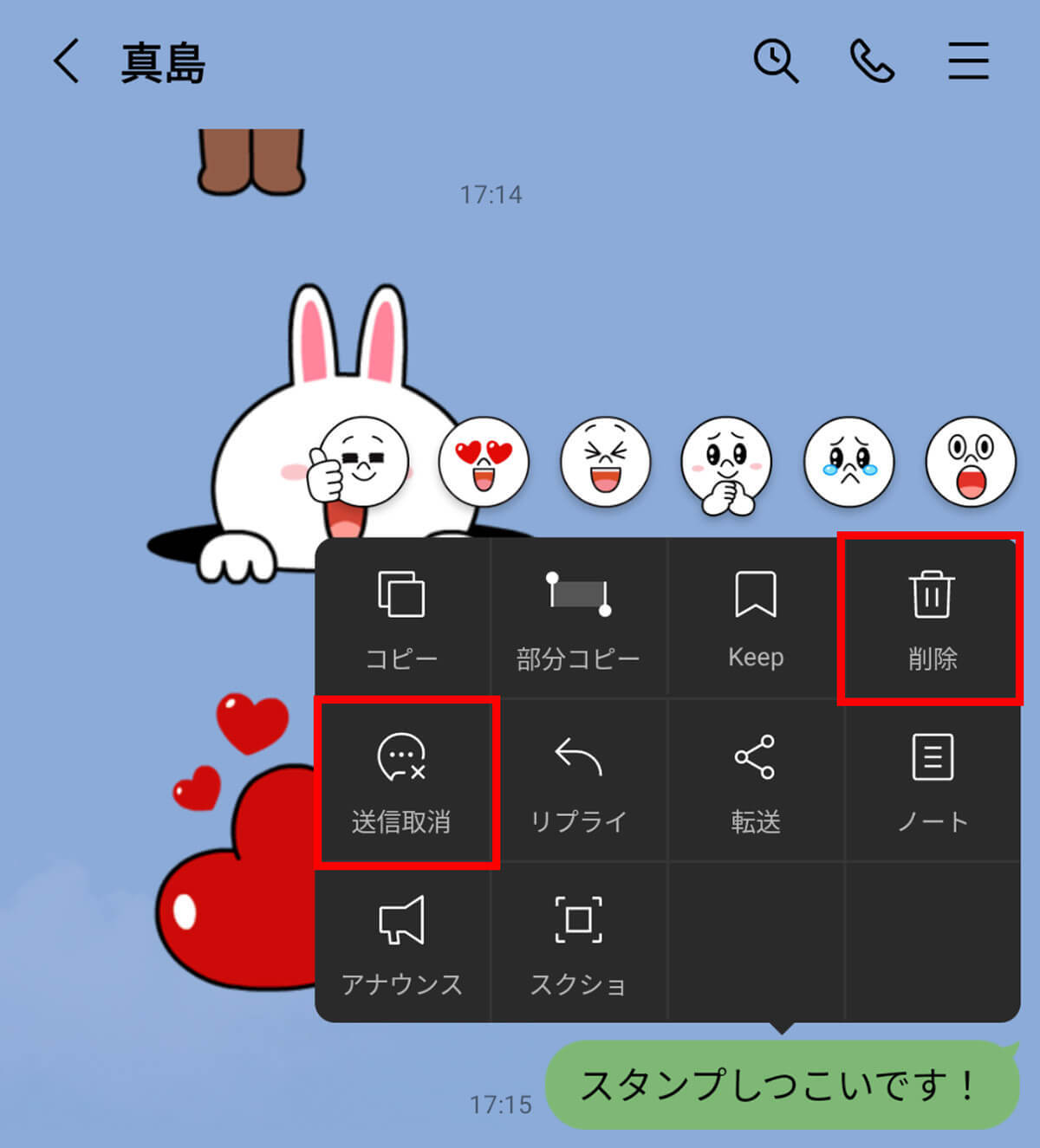
(画像=本意でないメッセージを送ってしまったときなど、相手がメッセージを見る前に消してしまいたいでしょう。また、トークルームを整理するためにメッセージを消したいものの、相手に消したことがバレたくないという場合もあるはず、『オトナライフ』より引用)
そこでこの記事では、LINEのトークを削除し、相手のメッセージも消える場合を徹底検証。メッセージの削除で相手に通知されるかどうかも解説します。
LINEのトーク削除で相手側のトーク履歴は消える?
「メッセージ削除」「トークルームごと削除」「送信取消」の3つのパターンで、それぞれ相手側の画面からもメッセージが消えるかどうか検証しました。
【削除した場合】消えない
LINEのメッセージを「削除」しても、メッセージは消えません。
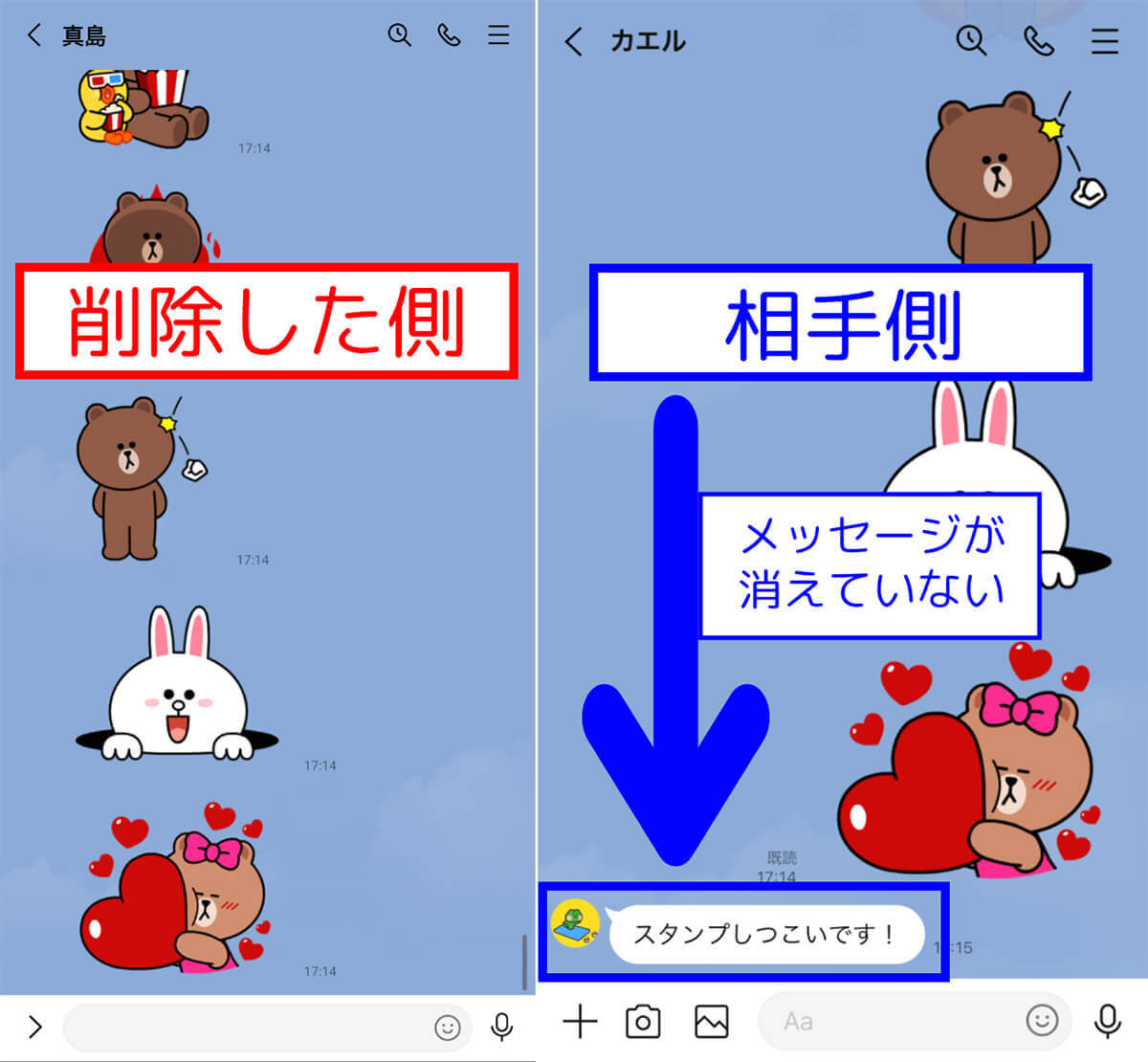
(画像=【左:削除した側】【右:相手側】削除した側の画面からはメッセージは消えていますが、相手の画面にはメッセージが残ったままです、『オトナライフ』より引用)
【トークルームごと削除した場合】消えない
個別トークルームを削除しても、相手のトークルームには削除が反映されません。
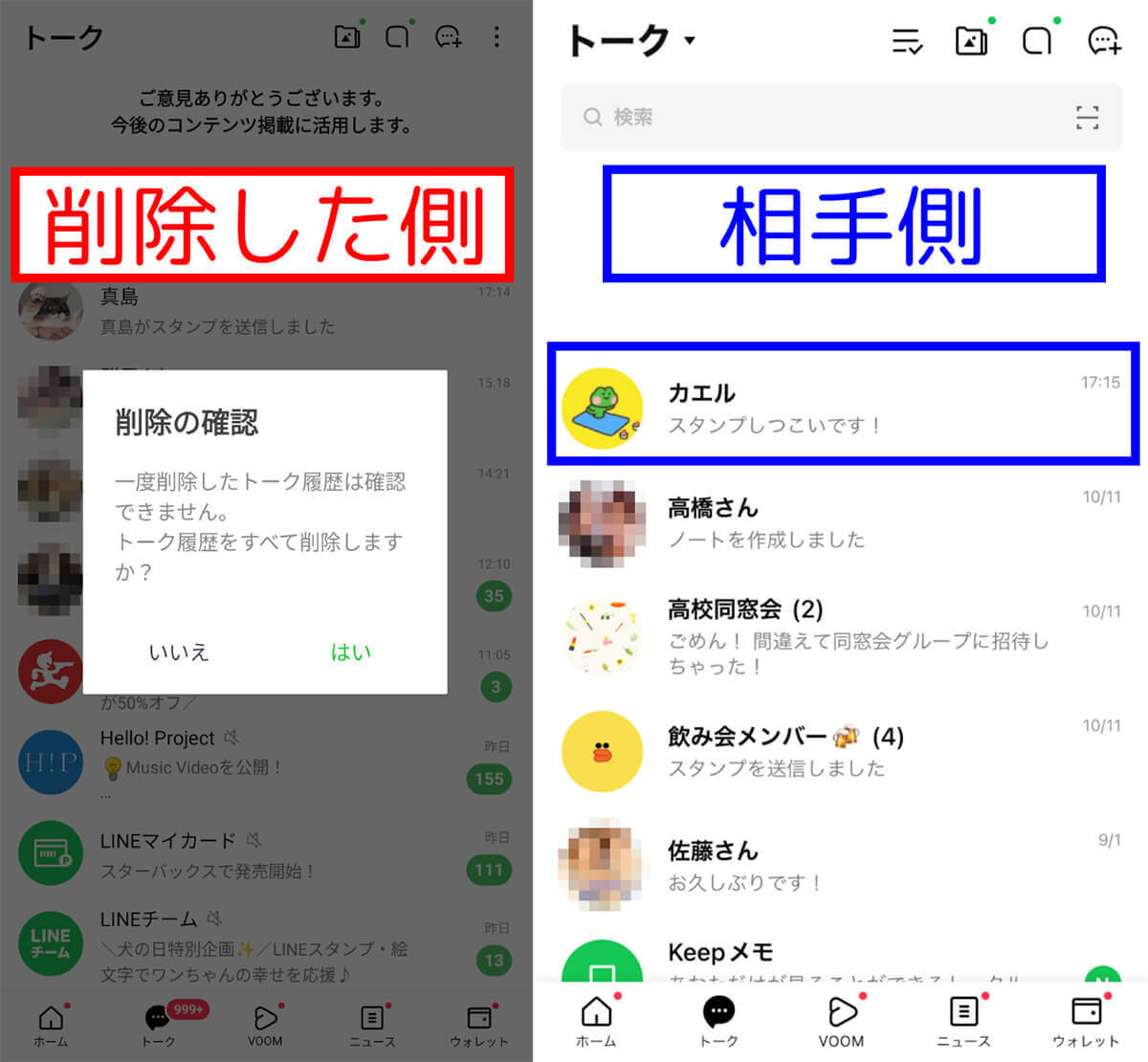
(画像=【左:削除した側】【右:相手側】削除した側の画面からはトークルームが削除されましたが、相手側の画面にはそのままトークルームが残っていました、『オトナライフ』より引用)
【送信取消した場合】取り消されたメッセージが消える
メッセージを「送信取消」すると、お互いのトークルームからメッセージが削除されます。
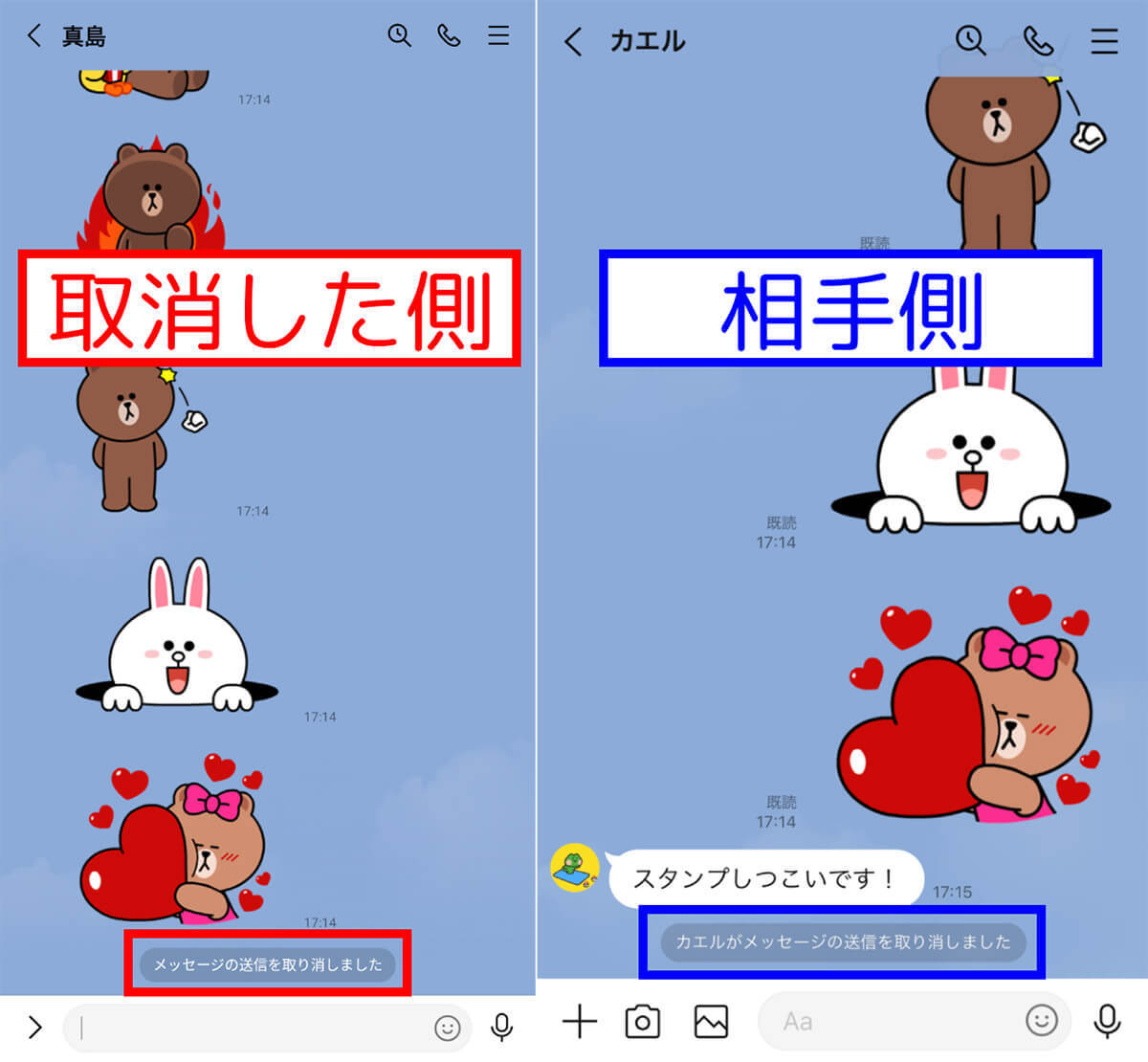
(画像=【左:送信取消した側】【右:相手側】それぞれメッセージ自体は削除され、メッセージが取り消された旨が表示されています、『オトナライフ』より引用)
相手側のトーク履歴を消したい場合は「送信取消」がおすすめ
解説した通り、相手のトークルームからメッセージが削除されるのは「送信取消」。取消した旨が表示されますが、送ったメッセージを見られたくない場合は「送信取消」をおすすめします。
LINEのトークの送信取消のやり方
LINEトーク上での送信取消の方法は以下の通りです。
なお、今回はAndroid版の公式LINEアプリを利用していますが、iPhone版でも手順は同じです。
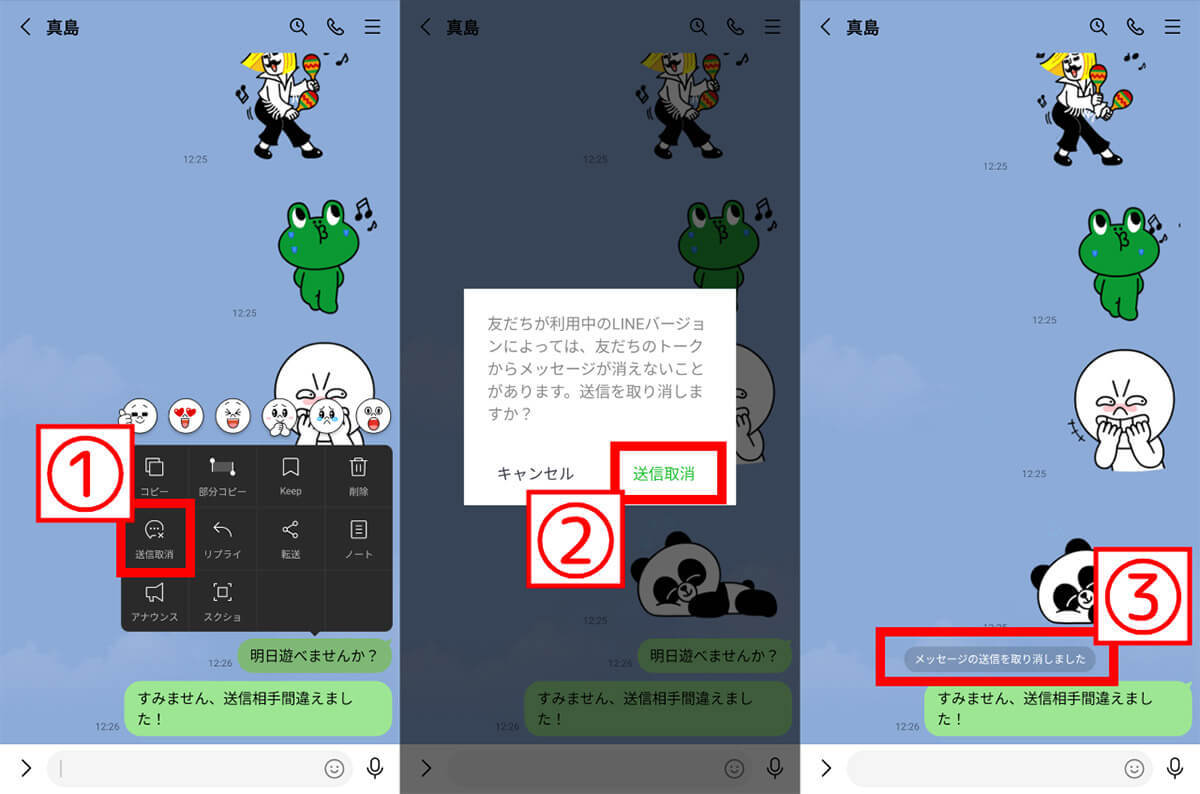
(画像=【1】取消したいメッセージを長押しし、①「送信取消」をタップ。【2】ポップアップの「送信取消」をタップします。【3】③「メッセージの送信を取り消しました」と表示されています、『オトナライフ』より引用)
送信取消は過去のメッセージに遡って可能?
送信取消ができるのは、24時間以内に送ったメッセージのみです。つまり1日以上前のメッセージに遡って、送信を取り消すことはできません。
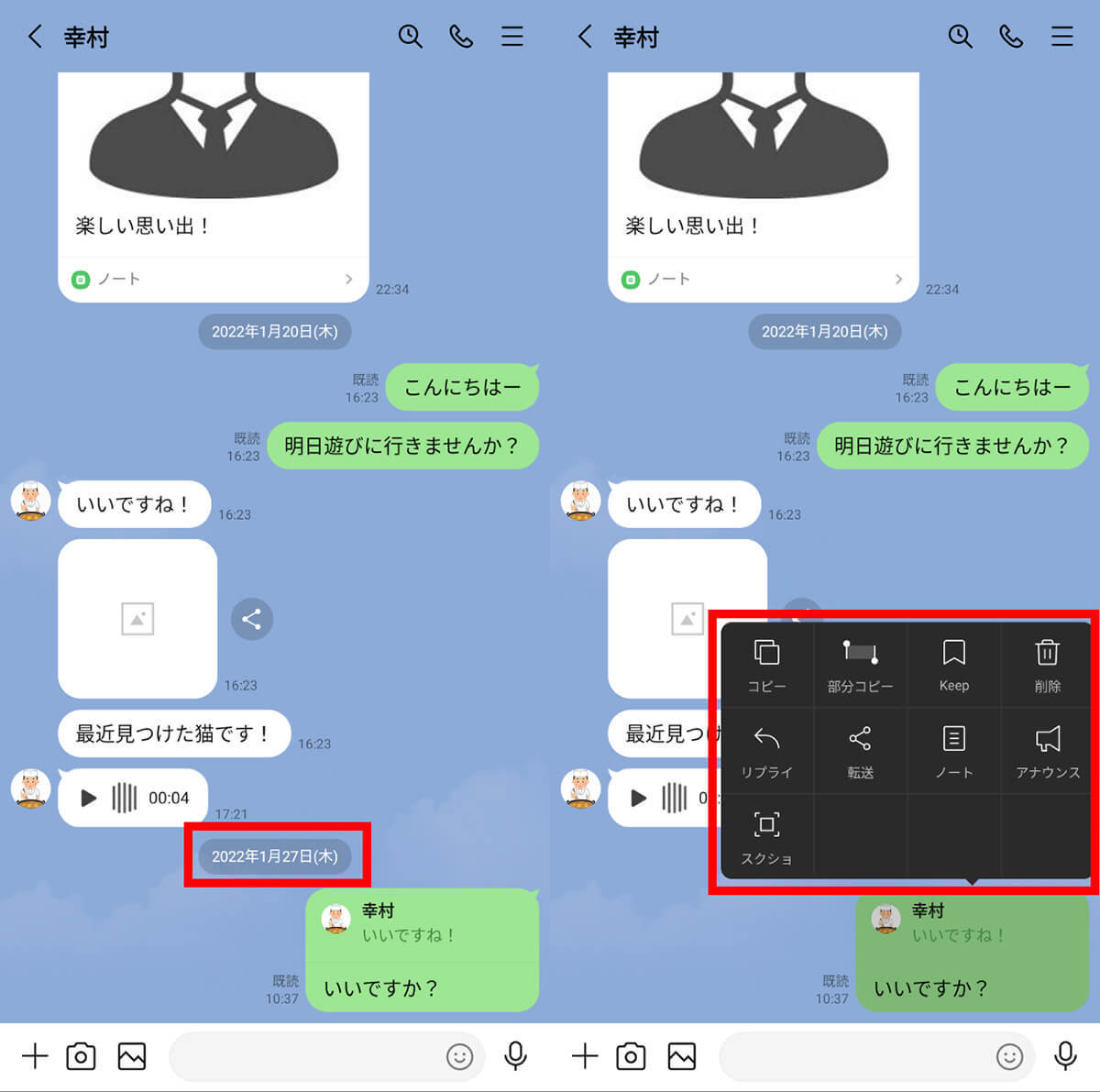
(画像=1年以上前に送信したメッセージで試してみると、「送信取消」ボタンが表示されませんでした、『オトナライフ』より引用)









































